Podcastle レビュー: ポッドキャストの制作を簡素化できるか?
8分。 読んだ
更新日
MSPoweruser の編集チームの維持にどのように貢献できるかについては、開示ページをお読みください。 続きを読む
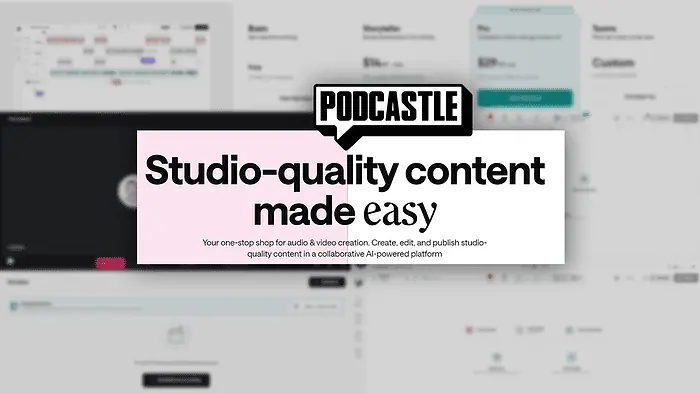
このPodcastleのレビューでは、(多分) により、ポッドキャスト制作のための最もシンプルかつ効果的なプラットフォームの 1 つとなっています。
ポッドキャストを作ったことがない方は、Podcastleでポッドキャストを作成する方法についての便利なチュートリアルもご覧ください。料金の内訳も記載しています(ほとんどは無料で使えます).
しかし、最初から始めましょう:
ポッドキャッスルとは何ですか?
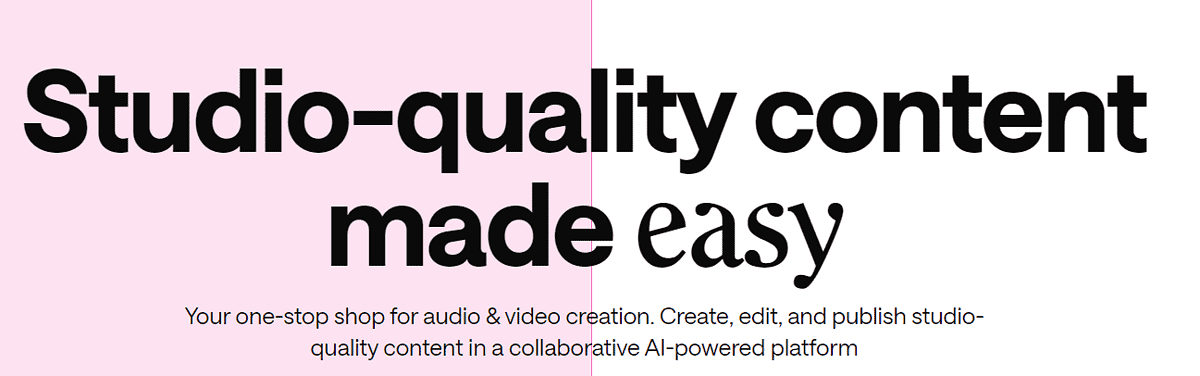
Podcastleはポッドキャスト作成のためのプラットフォームです。編集や公開のための重要な機能も提供しており、 AI を活用した音声 プロジェクトに含めることができます。
これは、私が最近使用したプラットフォームの中で最もミニマルでユーザーフレンドリーなプラットフォームの 1 つです。エクスペリエンスはシームレスで、結果は高品質です。詳細は以下をご覧ください。
特徴
まず、Podcastleを魅力的なものにした特徴を明らかにします。 ポッドキャスト録音ソフトウェア 過去数年間:
レコーディングスタジオ
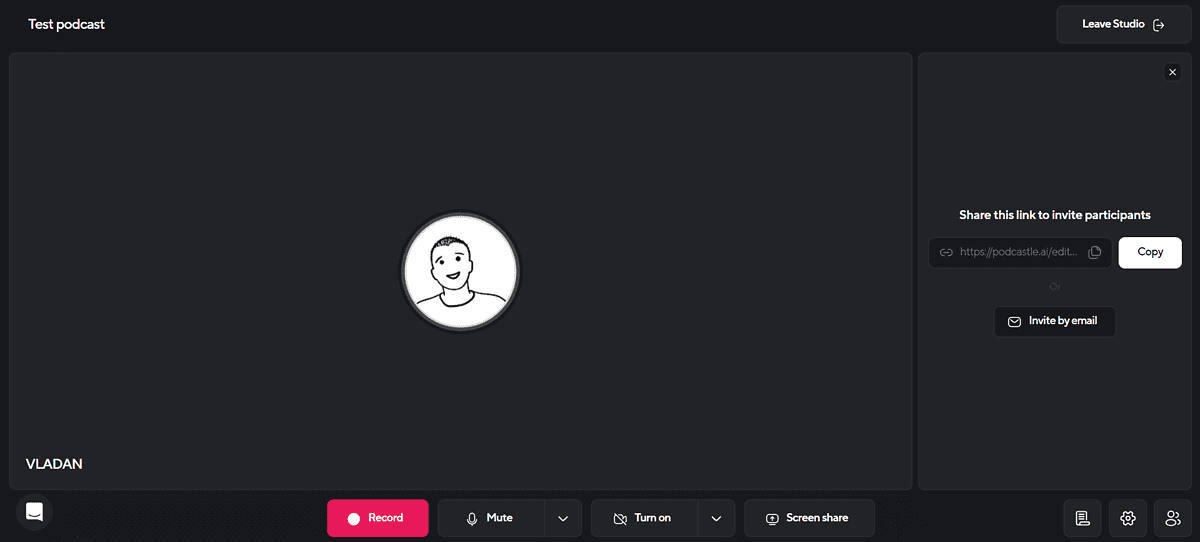
Podcstleのレコーディングスタジオは直感的に整理されており、 オンライン通話を思い出させる 通常は Google Meet や Slack Huddle で行います。
録音ボタンを押すと、準備のための数秒が与えられ、そこから会話が録音されます。
最初から作成できるポッドキャストには 2 つの種類があります。
- オーディオのみ
- オーディオとビデオ
オーディオ入力と出力を選択するオプションもあります。 エコーキャンセルこれに関連して、Podcastle は私にヘッドフォンを使用しているかどうか尋ねましたが、これはおそらく、時々発生する不快な耳鳴りを中和するシステムの一部です。
ポッドキャスト参加者は、 画面共有 これは、デジタル製品やサービスについて議論する場合に便利なオプションです。
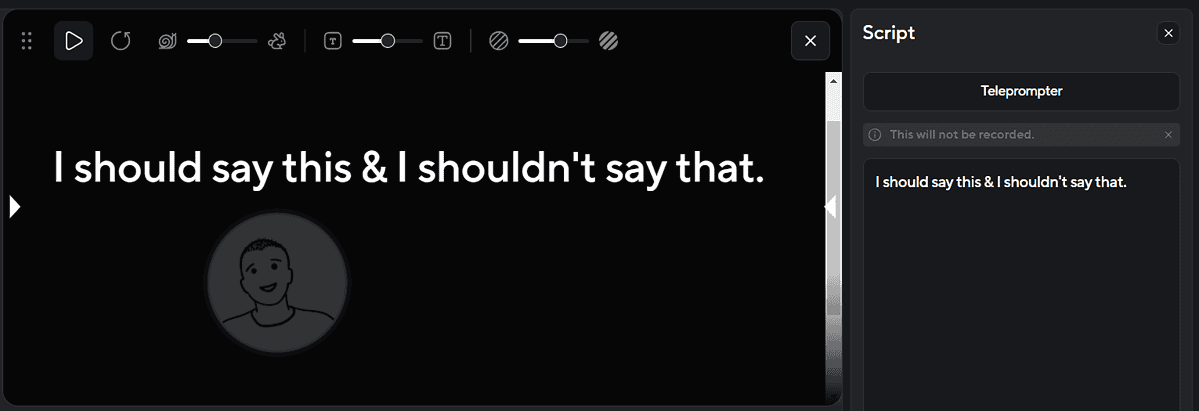
あなたが持つことができます スクリプト、録画では見えない部分、そして テレプロンプター画面上にオーバーレイされ、テキストのサイズ、背景の不透明度、画面上でテキストが垂直に移動する速度を調整できます。
ポッドキャストに参加してもらうには、リンクを送るだけで十分です(再び、オンライン会議プラットフォームとの類似点)。メールアドレスと名前を入力するよう求められ、その後すぐに会話に参加できます。
ポッドキャストの録音が終了したら、 編集する時間です心配しないでください。Podcastle やこのレビューを離れなくても、その方法を知ることができます。
オーディオエディタ
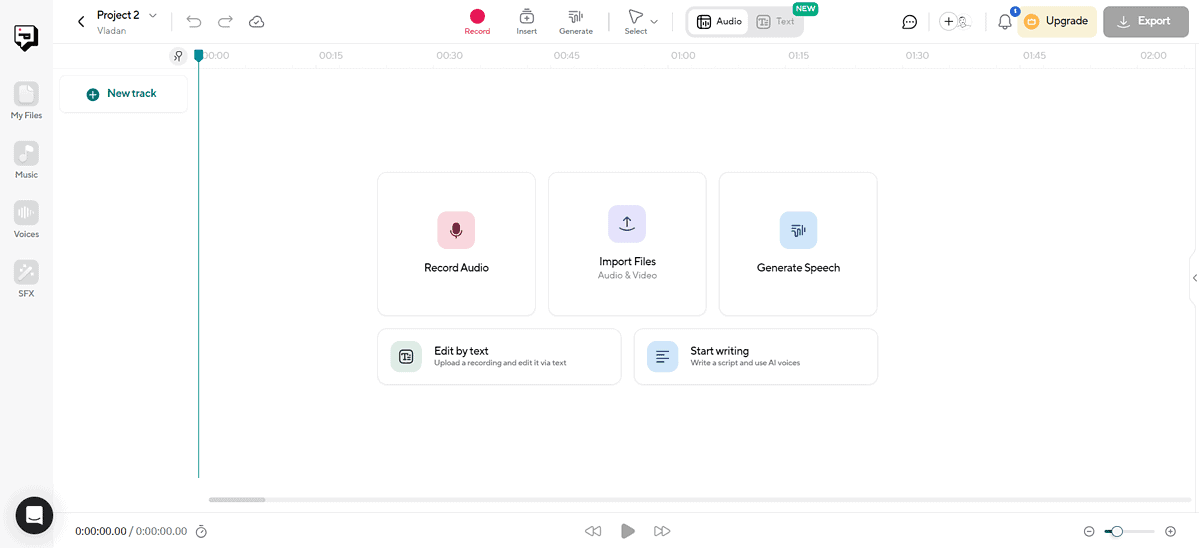
Podcastle には、プラットフォーム上で作成したポッドキャスト録音で直接使用できる、完全に機能するエディターが統合されています。
あるいは、インポートすることもできます 外部オーディオおよびビデオファイル以前の録音を Google ドライブまたは Dropbox に保存している場合は、そこから直接インポートできます。
録音中に何かを聞き逃したと感じた場合は、いつでもエディターの録音ボタンを押すことができます。これにより、プロジェクト内で追加の録音を作成できます。
タイムラインはきれいに整理されている 重要な編集機能も含まれています。
音量を調整したり、トラックをロックまたは分離したりできます。サウンドが適切でないと感じた場合は、個々のトラックの音量を変更したり、アンプを使用したり、オーディオのパンを左から右に調整したりすることもできます。
このプラットフォームのユニークな点は AI機能.
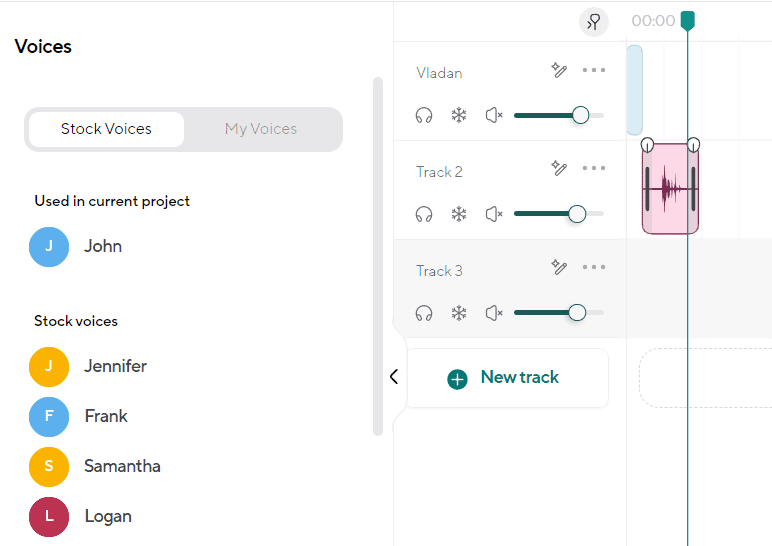
また、ご購読はいつでも停止することが可能です 音声を生成する AI 生成オプションを使用します。数十種類の音声が用意されており、出力品質も良好です。
もちろん、完全なものを作ることは期待できません(高品質) ポッドキャストは AI のみで制作されます。
しかし、インターネットから何かを読んでいるときや、ファンが送ってきたテキストを読んでいるときに、この機能は役に立つと思います。声を演じる代わりに、 AIボイス 扱う。
ポッドキャストのテキスト バージョンが必要な場合は、書き起こしを行ってください。これも、同じインターフェイスから可能です。
転写
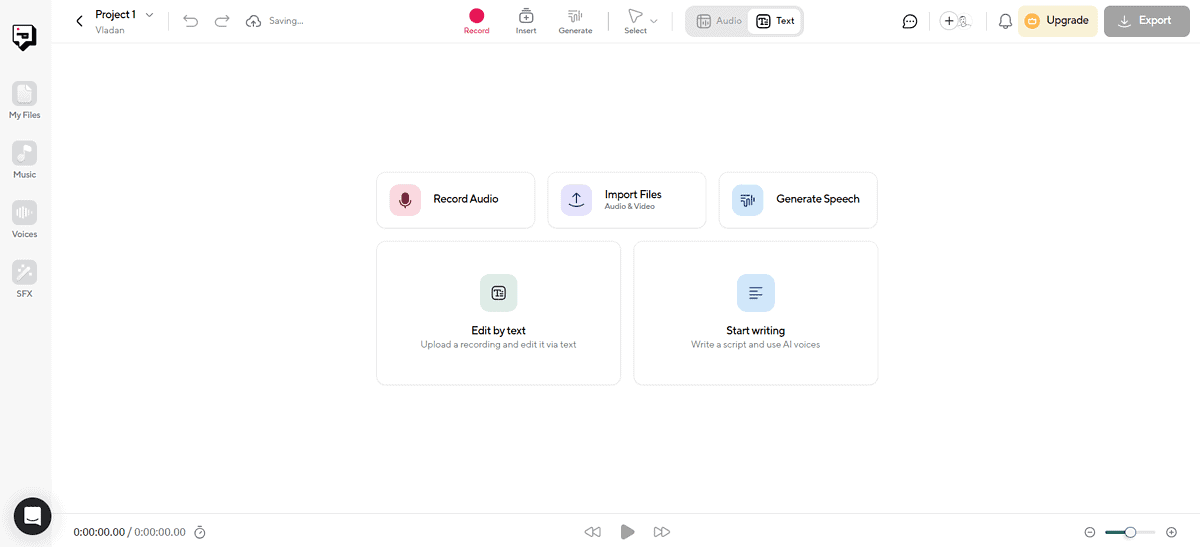
トランスクリプションは、標準の Podcastle エディターのタブとして統合されています。通常は、ポッドキャストの仕上げが完了したら使用します。
テキストタブをクリックすると、AIはすぐに すべての音声ファイルを転記するさらに良いことに、スピーカーごとにラベルが付けられます(オーディオエディタと同じように) 録音を再生すると、テキストのハイライトが表示されます。
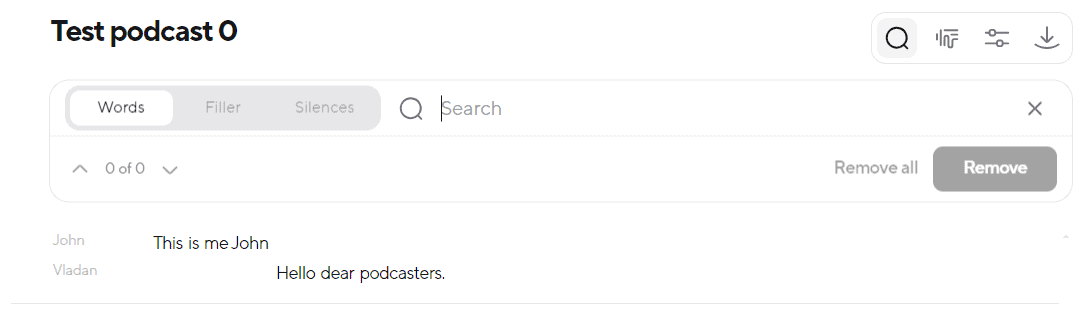
あなたが使用することができます 特定のキーワードを見つけるための検索機能 または表現。これは、製品を宣伝したい場合に非常に便利です(何回言及するかを微調整する) また、ポッドキャスト内に特定のトピックを含めたくない場合にも使用できます。
素晴らしいのは、常に オーディオエディタとトランスクリプトエディタを切り替える、最終的なポッドキャストを配信する前に、必要な回数だけ使用できます。
フィルターもあります 一般的なつなぎ言葉を削除します (うーん、あのー、など。)を音声トランスクリプトから削除します。この小さな詳細により、結果が大幅に改善され、 任意の単語をフィルタリング 選んで。
ポッドキャストのトランスクリプトに満足したら、それをダウンロードすることができます。 PDF or .docx ファイル.
ポッドキャスト自体は、多くの一般的な形式でエクスポートできます(MP3、WAV、AIFなど。)だけでなく、Podcastle プラットフォームでも共有できます。共有されたポッドキャストは、Web サイトに埋め込むこともできます。
予定録画
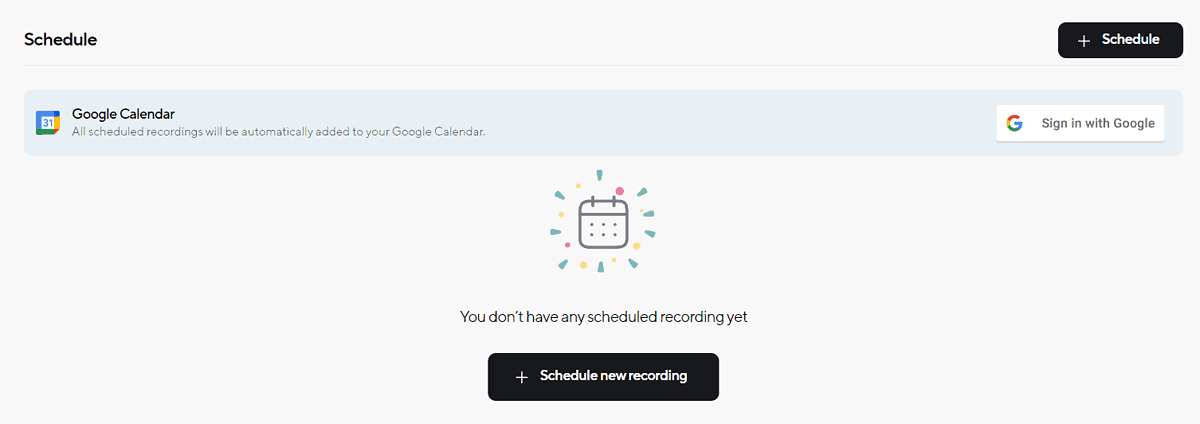
私の Podcastle レビューをここまで読んでくださった方は、次のポッドキャスト セレブになるかもしれません。ただし、オンラインでコンテンツを公開することに関するちょっとした秘密をお教えしましょう。 重要なのは一貫性です.
そのため、経験豊富なインフルエンサーは、目標を達成するために非常に厳格なコンテンツスケジュールに従います。
それを助けるために、 ポッドキャスト また、 録画をスケジュールする.
この方法により、ポッドキャストが注目を集めて人気が出たら、いくつかのエピソードを事前に録音しておき、定期的に公開することができます。
時間的に制限のあるトピックを扱う場合でも、 正確な公開時間を選択するそうすれば、リスナーは特定の日の特定の時間にあなたの番組を聴く習慣を身につけ始めます。
そして、Podcastleはシームレスに と統合 Googleカレンダー.
これまで、このプラットフォームに関連するほとんどすべてを説明してきましたが、実際にどのように使用するかを見てみましょう。
Podcastleの使い方
Podcastle を使い始める際に役立つ短いチュートリアルをご紹介します。
- へヘッド ポッドキャスト とヒット ユーザー登録
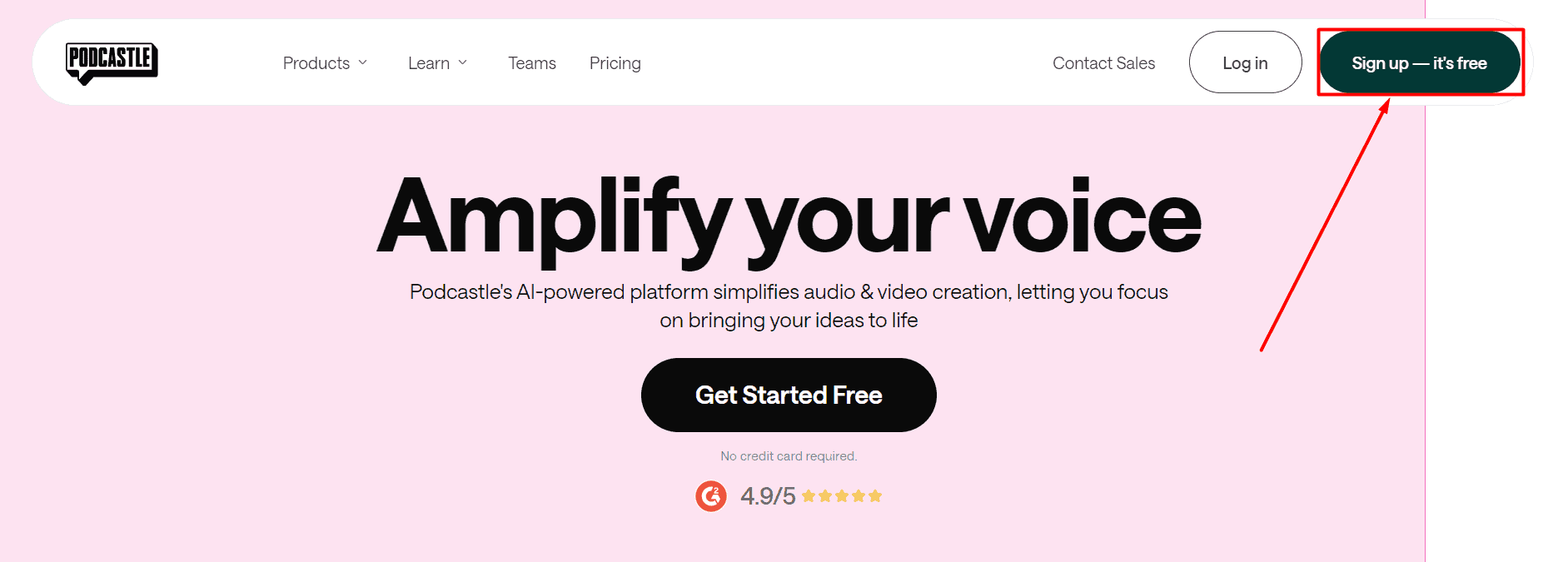
- 提供する メールアドレス そして、 password.
あるいは、Google、Facebook、または Apple アカウントを使用してサインアップすることもできます。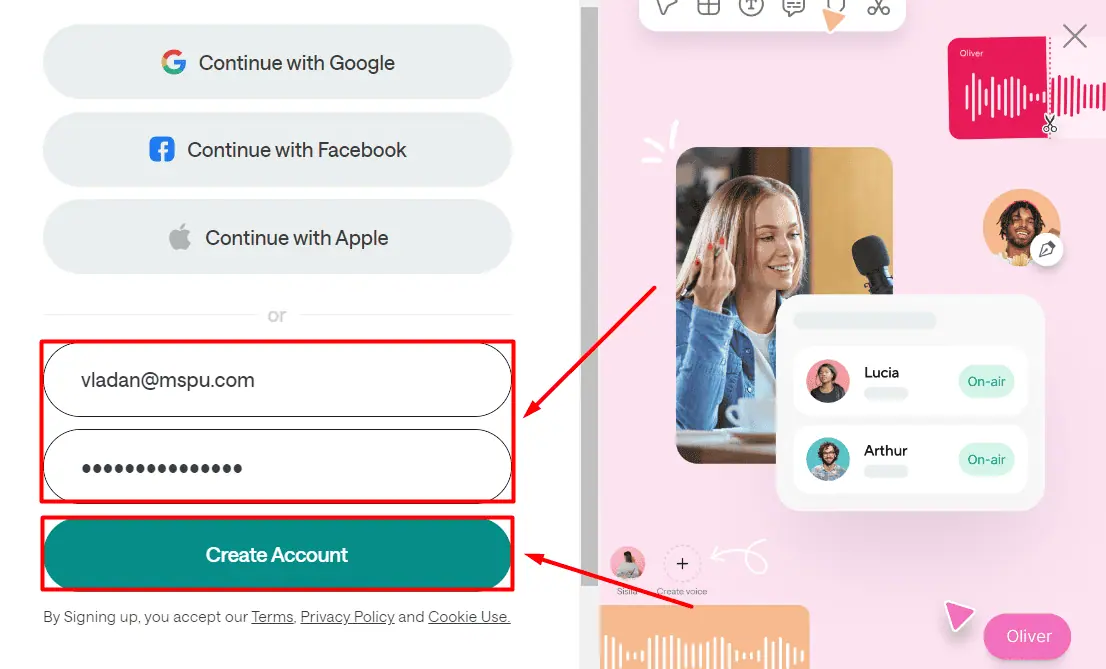
- 設定の詳細 あなたのポッドキャストについて。
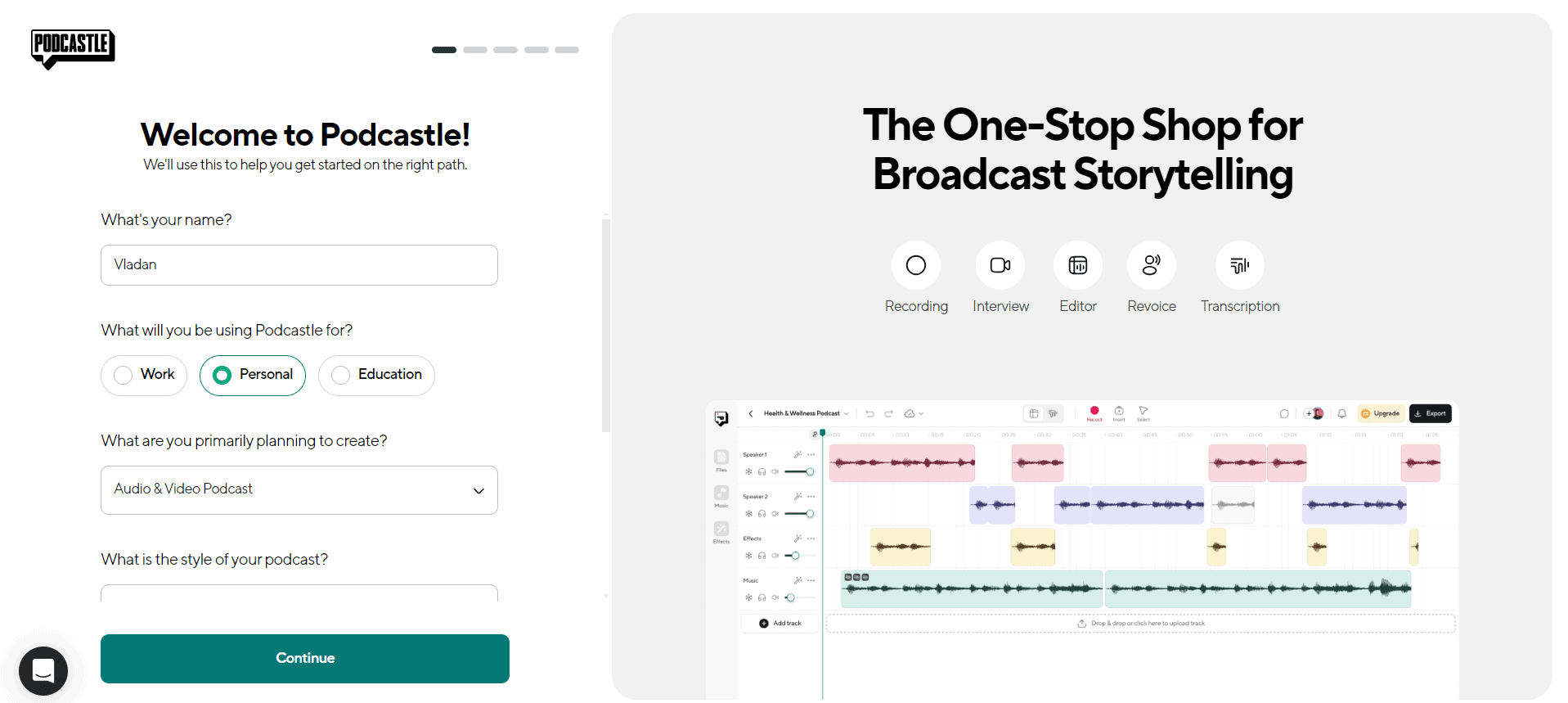
- (オプション) 共同作業者の詳細を設定します。
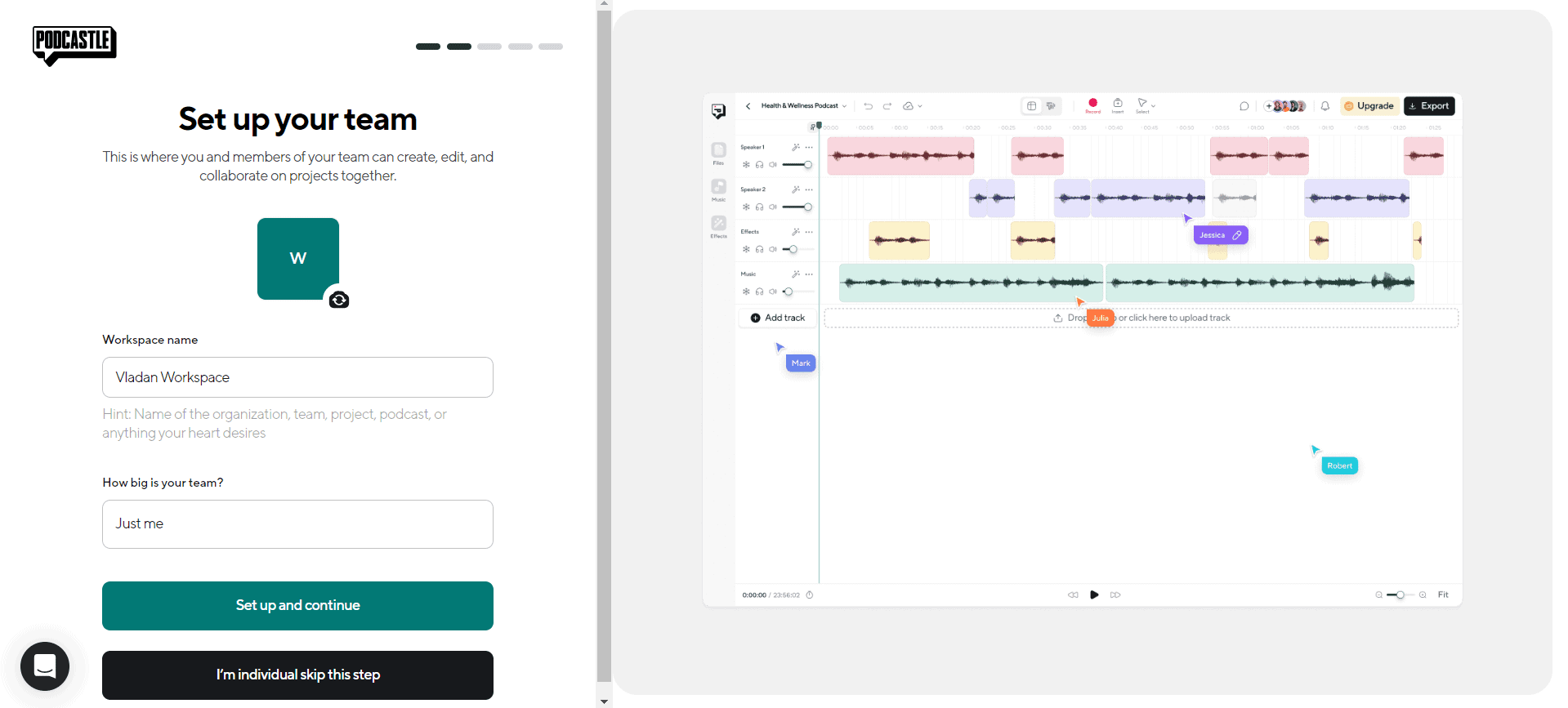
- 現在地に最も近い レコーディングスタジオ ダッシュボードから。
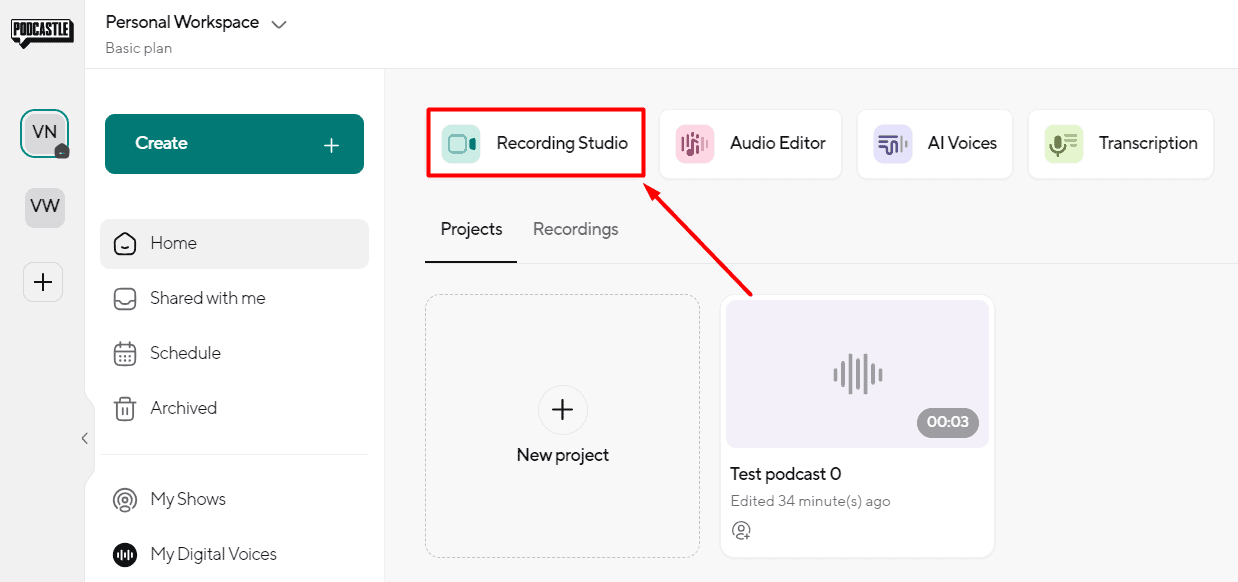
- ポッドキャストを設定する イベントタイトル と 録音タイプ その後ヒットした 次へ.
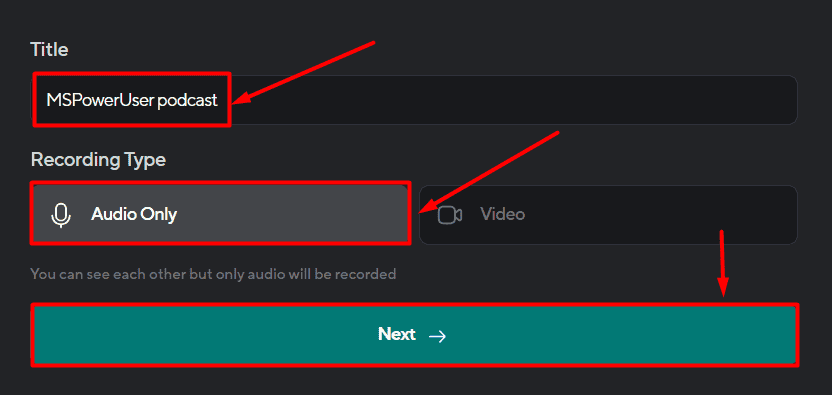
- あなたがする必要があります カメラとマイクへのアクセスを許可する (オーディオ タイプのみを選択した場合でも。)
- ヘッドフォンを使用するかどうかを選択し、 スタジオに参加する
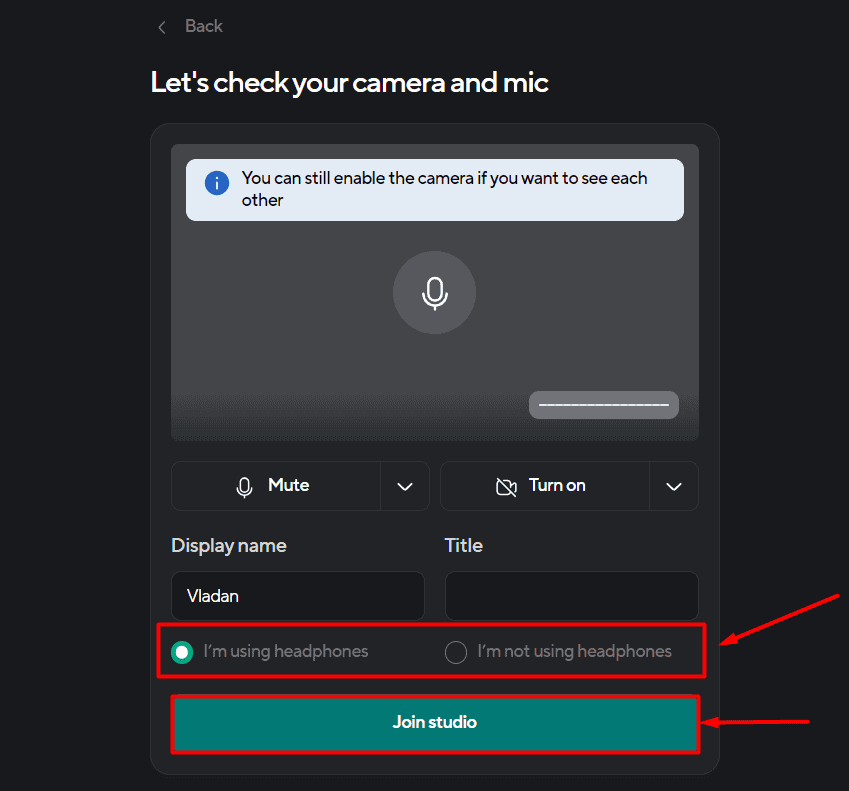
- リンクをコピーして ゲストを招待し、 準備ができたら、 USBレコーディング
招待状を電子メールで送信することもできます。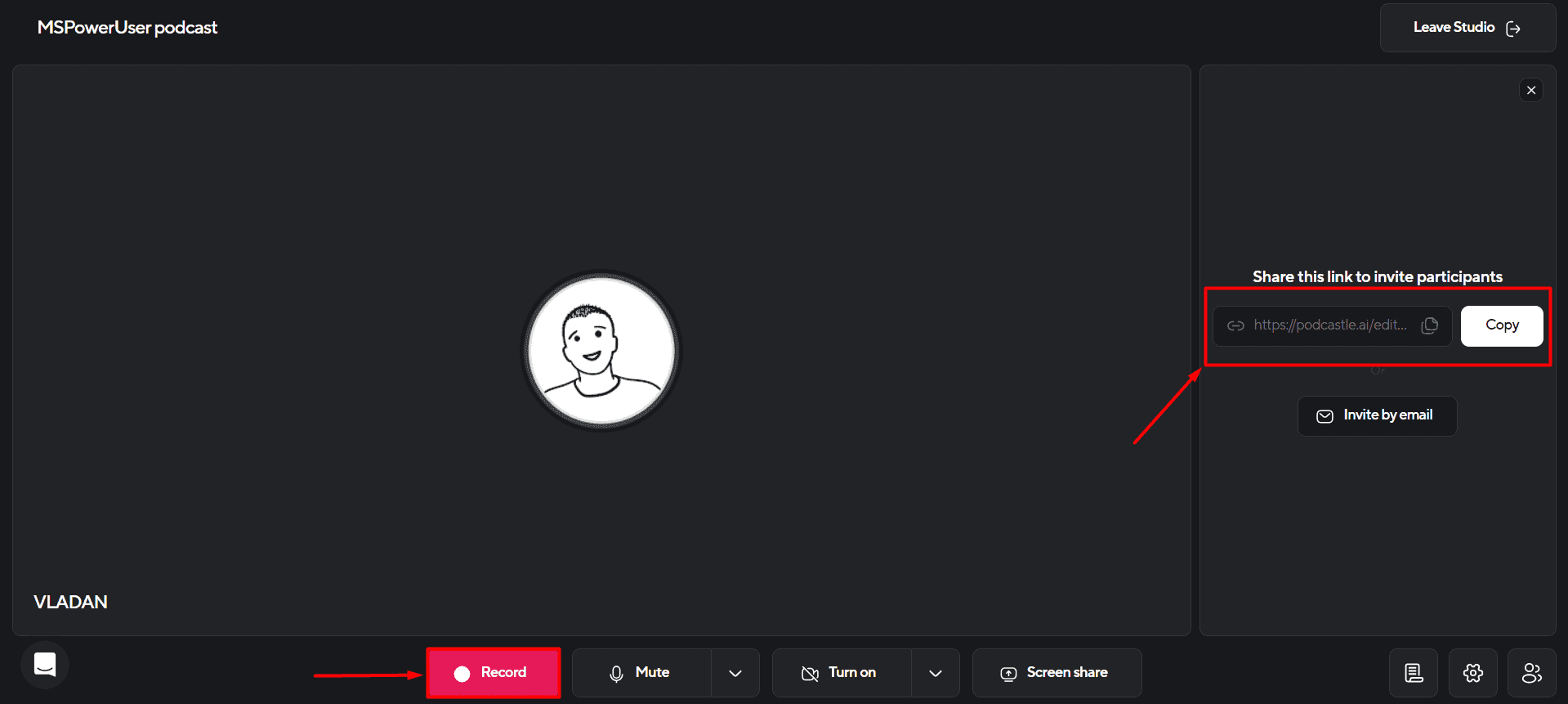
会話が終わったら、 Force Stop ボタンを押して エディター変更を適用する場合は、 をクリックします。
終わったら ポッドキャストをエクスポートする or 共有する (埋め込むこともできる あなたのウェブサイトで) を Podcastle から直接入手できます。
価格
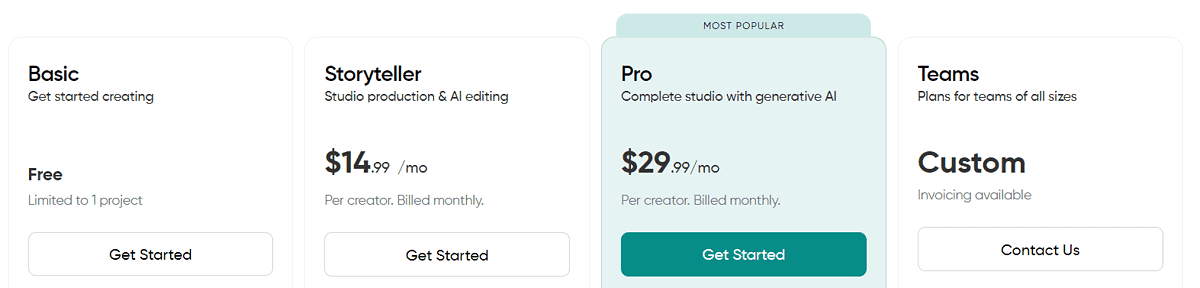
Podcastleはサブスクリプションベースのプラットフォームで、 無料プラン1つと有料プラン3つ:
- ベーシック(永久無料)
- ストーリーテラー(月額 14.99 ドル)
- プロ(29.99ドル/月)
- チーム(カスタム価格)
StorytellerとProプランでは年間支払いを選択した場合割引があります。 2.5ヶ月間無料 こちらです!
この 基本計画 このレビューで紹介したほとんどの機能にアクセスできます。録音3時間、トランスクリプト1時間、テキスト読み上げ10,000文字が利用できます(音声)機能。
ベーシックプランでは請求の詳細を入力する必要はありません。
複数のプロジェクトをアクティブにしたい場合は、 ストーリーテラープランこれにより、AI 機能、より高品質のオーディオとビデオに完全にアクセスでき、無料の音楽ライブラリにもアクセスできます。
このプランでは、外出先でもポッドキャストを作成することができます。 携帯アプリ 含まれています。8 時間のビデオ録画、10 時間の文字起こし、8 時間の AI 音声、無制限のクラウド ストレージが提供されます。
この制限を最大にアップグレードするには、 プロ計画これにより、20 時間のビデオ録画、25 時間の文字起こし、20 時間の AI 音声、および前の XNUMX つのプランのその他のすべての特典が得られます。
さらに、 リボイス機能 (あなたの声のクローン)、番組の AI 生成概要、優先サポートなどをご利用いただけます。
プロプランを超えるニーズがある場合は、Podcastleの営業チームに連絡して、 チームプラン名前が示すように、専門家が共同作業できるように設計されているため、カスタムのオンボーディング プロセスとプロセス全体にわたるサポートも受けられます。
Podcastleは 7日間の返金 保証.
Podcastleレビュー – 評決
したがって、最初の質問に答えると、Podcastle は確かにポッドキャストの作成プロセスを簡素化できます。かつては技術に精通したユーザーだけが利用できるものでしたが、今ではオンライン ミーティングのようなインターフェイスから利用できます。
この Podcastle のレビューを締めくくるにあたり、このプラットフォームのシンプルさを称賛したいと思います。さらに、必要な録音、編集、文字起こしの機能もすべて備わっています。
ポッドキャスターとして始めたばかりでも、経験豊富な方でも、このプラットフォームならほとんど労力をかけずに素晴らしい結果が得られます。
ポッドキャストを簡単に録音する方法がわかったので、 AIアートジェネレーター 素晴らしいビジュアルを作成するためです!








ユーザーフォーラム
0メッセージ